Практическая работа1. Практическая работа 1 Создать новый файл проекта Разработка по
 Скачать 139.5 Kb. Скачать 139.5 Kb.
|
|
Практическая работа 1 Создать новый файл проекта «Разработка ПО» и выполнить операции редактирования данных в представлении Диаграмма Ганта. Порядок выполнения.Создать файл проекта: Выбрать вкладку Проект, выполнить команду Сведения о проекте – откроется диалоговое окно. В поле Дата начала ввести требуемую дату либо прямым на- бором, либо с помощью календаря, используя стрелку Теперь сохраните проект, выбирая вкладку Файл и команду Сохранить. При первом сохранении проекта открывается окно Со- хранить как и предлагается имя по умолчанию Проект 1. Введите новое имя Проект Разработка ПО Шаг 1 < Фамилия студента> и со- храните созданный файл в личной папке . Файл проекта в Microsoft Project сохраняется с расширением .mpp. Другой способ создания файла проекта: Нажать кнопку Файл/Создать. Открывается окно, показанное на рис. 1.6. 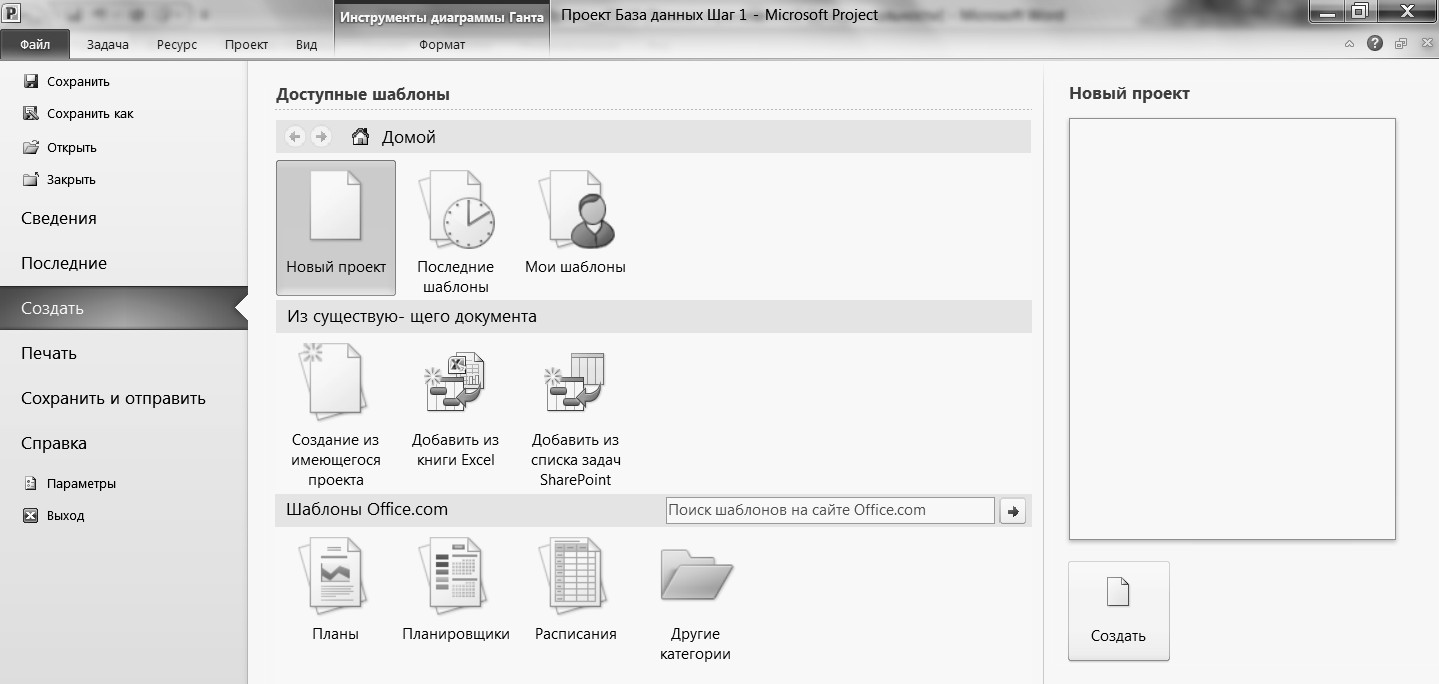 Р и с. 1.6. Окно создания нового файла Теперь можно выбрать различные варианты, в том числе и ис- пользование шаблонов уже имеющихся проектов. Создать задачи. Выделить в столбце Название задачи верхнюю свободную ячей- ку и ввести задачу Проект разработкиПО. В столбце Длительность в соответствующей ячейке, пользуясь кнопками Задание 3. Ввод набора задач из программного проекта. Порядок выполнения.Теперь по заданию преподавателя введите несколько задач, со- ответствующих проектированию ПО, и их параметры. Проведите операции редактирования текста в столбцах и ячей- ках: выбор шрифта и его размера, копирование, удаление, вставка столбцов и строк. На вкладке Формат ознакомьтесь с возможностями изображе- ния диаграммы Ганта. На вкладке Вид изучите методы работы со шкалой времени и представлением Временная шкала. Контрольные вопросы Покажите на интерфейсе вкладки и поясните их функциональное на- значение. Покажите на интерфейсе функциональные группы и поясните их на- значение. Как ввести в график проекта новую задачу? Как ввести длительности задач проекта? Как вставить новый столбец? Опишите способы изменения шкалы времени графика. |
